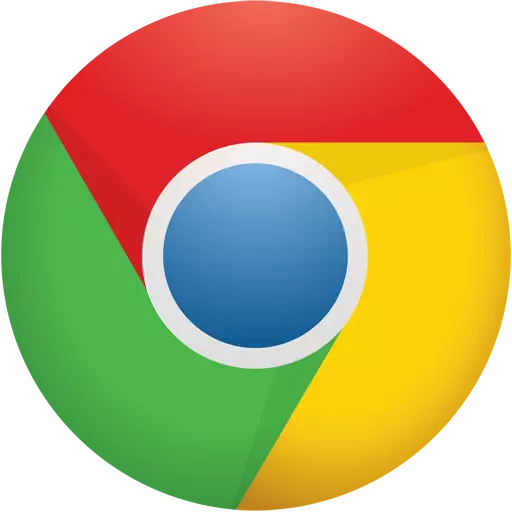
デフォルトでは、デフォルトで各モダンブラウザはWebページ情報を部分的に保存します。これにより、待機時間と開始中の「放出された」トラフィックの数が大幅に削減されます。この保存された情報はキャッシュ以外のものもあります。そして今日私たちはあなたがキャッシュを拡大することができるGoogle Chromeインターネットブラウザのどのように見て見ていきます。
ハードディスク上のWebサイトからより多くの情報を保存することを理解できるように、キャッシュの増加が必要です。残念なことに、キャッシュが増加するMozilla Firefoxブラウザとは異なり、Google Chromeでは、この手順は他のいくつかの方法で実行されますが、このWebブラウザのキャッシュを増やす必要がある場合は十分です。このタスクに対処する。
Google Chromeブラウザでキャッシュを拡張する方法
Googleがそのブラウザのメニューでキャッシュ拡大機能を追加しないことを検討したことを考えると、他のいくつかの狡猾なパスに行きます。まず、ブラウザのラベルを作成する必要があります。これを行うには、インストールされているプログラムでフォルダに移動します(ルールとして、このアドレスはC:\ Program Files(x86)\ Google \ Chrome \ Applications)、付録をクリックします。"クロム"マウスを右クリックし、ポップアップメニューで、パラメータを支持して選択します。「ショートカットを作成する」.

マウスを右クリックすると、ポップアップ追加メニューで、パラメータを支持して選択します。"プロパティ".
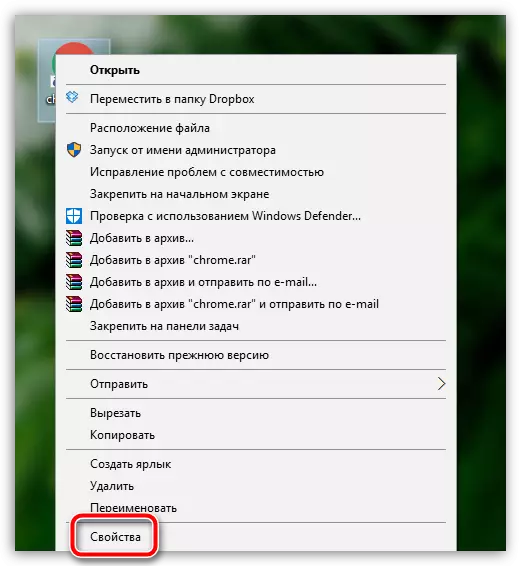
ポップアップウィンドウで、開いたタブを開いたことを再確認します"ラベル"。フィールドで「オブジェクト」アプリケーションにつながるアドレスを配置しました。スペースを介したこのアドレスには2つのパラメータを作成する必要があります。
--disk-cache-dir = "C:\ Shromesache"
--disk-cache-size = 1073741824
その結果、更新されたカウント「オブジェクト」は、次のようにケースに表示されます。
"C:¥Program Files(x86)¥Google¥Chrome¥Application¥chrome.exe" --disk-cache-dir = "c:¥chromesace" --disk-cache-size = 1073741824
このコマンドは、1073741824バイトでアプリケーションキャッシュサイズを増やすことを意味し、これは1 GBの点で等しい。変更を保存してこのウィンドウを閉じます。
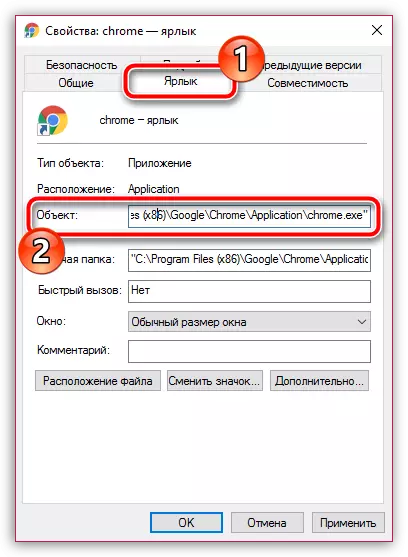
作成されたショートカットを実行します。この点から、Google Chromeは拡大キャッシュモードで機能しますが、キャッシュは大量に大幅に蓄積することを忘れないでください。これはそれがそれをきれいにする必要があることを意味します。
Google Chromeブラウザでキャッシュをクリーニングする方法
この記事の先端があなたにとって有用であることを願っています。
